Options de formatage des cellules dans les formulaires
Utilisez la boîte de dialogue Générateur de règles de format/validation pour activer des règles de format/validation, marquer des règles comme Format uniquement et définir le formatage des cellules dans les formulaires.
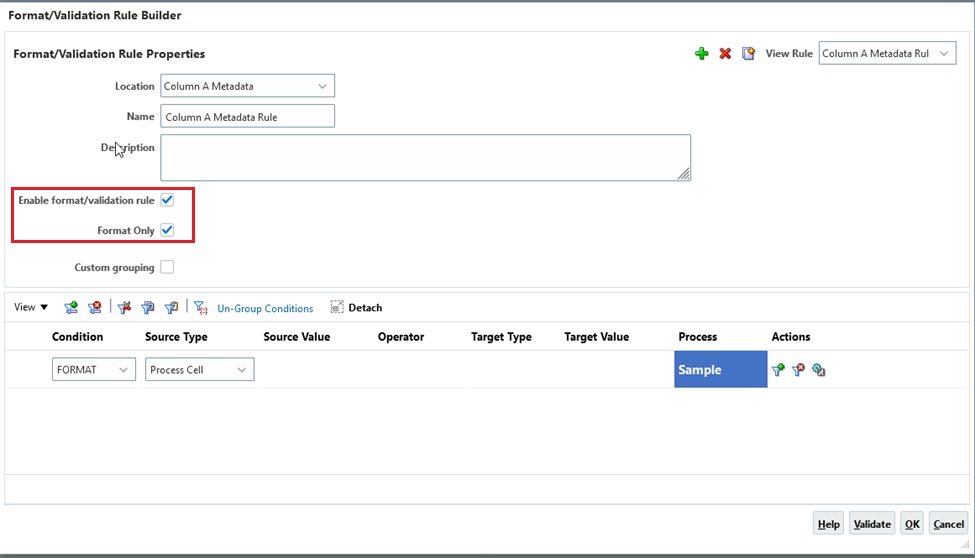
-
Activer la règle de format/validation : sélectionnez cette option afin de rendre la règle de format/validation disponible dans les formulaires. Vous pouvez désactiver temporairement une règle de format/validation en désélectionnant cette case à cocher.
-
Format uniquement : sélectionnez cette option pour indiquer que la règle est une règle de format uniquement. Cette option est automatiquement activée lorsqu'une règle de format uniquement est créée.
Dans la colonne d'actions d'une règle, cliquez sur ![]() (Traiter la cellule) pour ajouter des instructions de formatage.
(Traiter la cellule) pour ajouter des instructions de formatage.
Note:
Si l'icône Traiter la cellule n'apparaît pas, vérifiez que la règle est valide et qu'elle autorise les instructions de traitement de cellule. Par exemple, les instructions de traitement des cellules sont incluses pour les conditions Else, Range, Then et Format. L'icône n'apparaît pas tant que toutes les colonnes requises ne sont pas sélectionnées pour une règle.
Reportez-vous à la section Création et mise à jour de règles de validation des données dans les formulaires.
Des options sont disponibles sous Format de cellule pour Police et alignement ainsi que Bordures et trame de fond.
Figure 22-1 Volet Format de cellule dans la boîte de dialogue Générateur de règles de format/validation
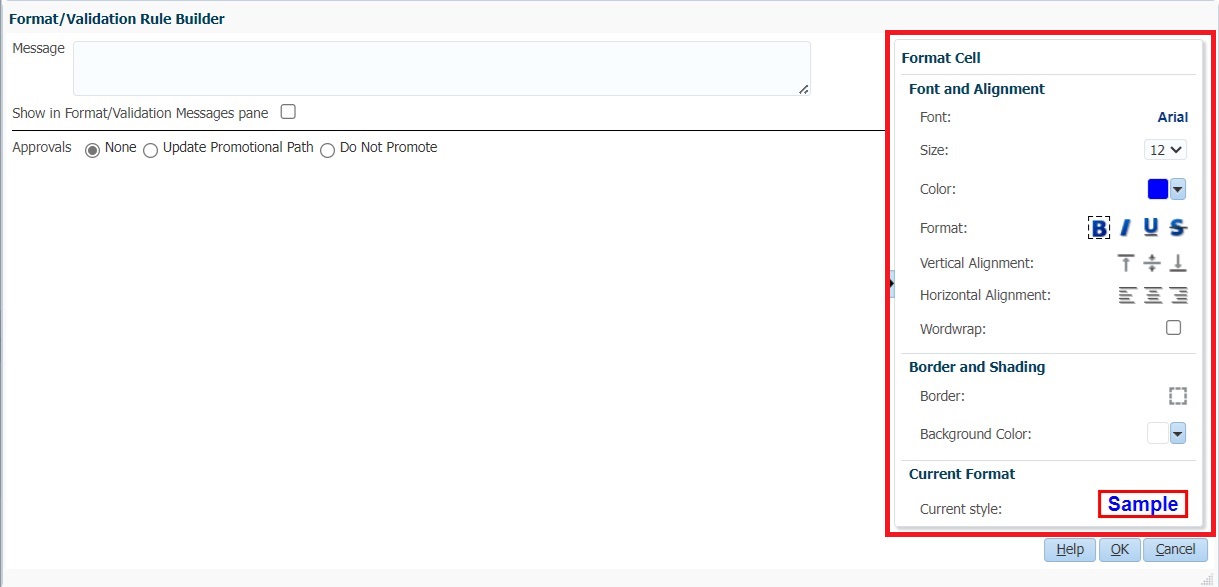
Pour mettre en forme les cellules, procédez comme suit :